Er is een reden waarom apps u vaak om toestemming vragen voor toegang tot uw locatie, zelfs als ze zonder deze toestemming goed functioneren. Veel bedrijven zoals Google gebruiken uw locatieservices om nauwkeurige weerberichten of de meest actuele verkeersincidenten te leveren. In andere gevallen willen apps mogelijk uw locatieactiviteit alleen voor hun eigen marktonderzoek. Als u niet zeker weet welke informatie u deelt, of als u gewoon liever incognito blijft, kunt u als volgt de locatieservices op uw iOS- en Android-smartphone uitschakelen.
Inhoud
- Hoe locatieservices op een Android-telefoon uit te schakelen
- Hoe locatieservices op een iPhone uit te schakelen
Let op: hoewel het eenvoudig is om locatieservices helemaal uit te schakelen op uw iOS- of Android apparaat, kunt u dit ook alleen voor specifieke apps uitschakelen. Sommige apps zijn afhankelijk van locatiediensten om goed te kunnen functioneren, dus misschien wilt u enkele uitzonderingen maken. Wij laten u ook zien hoe u dat kunt doen.
Aanbevolen video's
Hoe locatieservices op een Android-telefoon uit te schakelen
Vanwege de aard van Android-versies en de verscheidenheid aan skins die fabrikanten over de software heen aanbrengen, kunnen de volgende stappen variëren, afhankelijk van welke versie smartphone jouw eigen. Het proces moet echter vergelijkbaar genoeg zijn om te kunnen volgen. De foto's demonstreren de Samsung Galaxy S20Plus rennen Android 10 onder de OneUI-skin van Samsung.
Verwant
- Hoe u uw iPhone snel kunt opladen
- Een iPhone is zojuist op een veiling voor een bizar bedrag verkocht
- Hoe u de Apple ID van iemand anders op uw iPhone kunt verwijderen
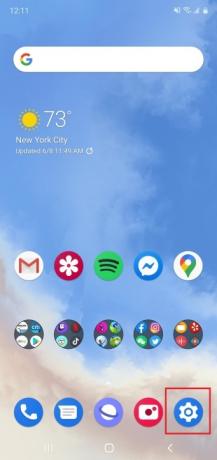

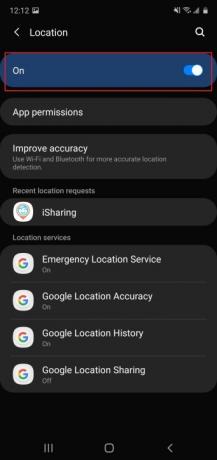
Als u locatieservices op uw Android-apparaat wilt uitschakelen, navigeert u naar de locatie-instellingen.
- Open uw Instellingen door op het tandwielpictogram op uw startscherm of app-lade te tikken.
- Tik op de Plaats tabblad Instellingen.
- Zet de schakelaar op Uit om locatiediensten uit te schakelen.
Locatieservices voor specifieke apps uitschakelen
Als u een fervent gebruiker bent van Google Maps of een op GPS gebaseerde toepassing, wilt u wellicht uw locatieservices niet uitschakelen, omdat dit de functionaliteit ervan belemmert. Gelukkig is het net zo eenvoudig om een specifieke app uit te schakelen in plaats van alles in één keer.
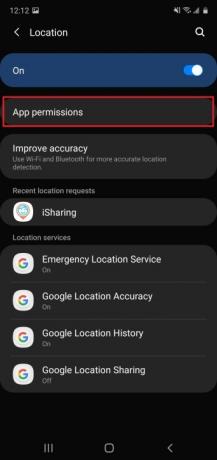
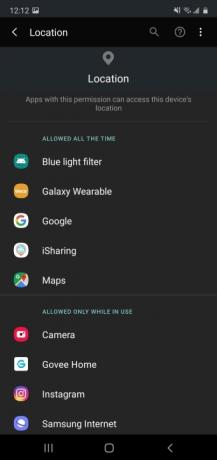
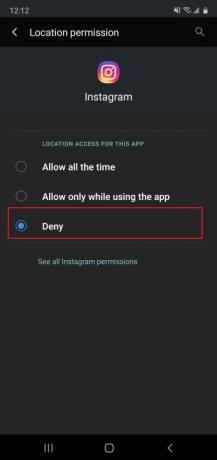
- In uw Plaats instellingen, tik op App-machtigingen.
- Selecteer de app die u wilt uitsluiten van locatietoegang.
- Zorg ervoor dat Ontkennen is geschakeld. Hierdoor krijgt de app geen toegang tot uw locatieservices, zelfs als deze is ingeschakeld.
Hoe Google-locatieservices uit te schakelen
Welke Android-smartphone u ook heeft, er zijn Google-specifieke locatiediensten op de achtergrond actief. Hier leest u hoe u deze ook kunt uitschakelen.

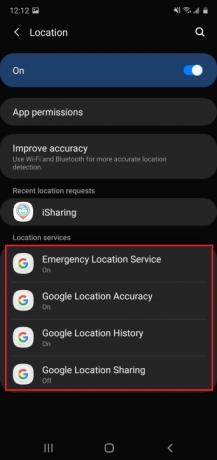
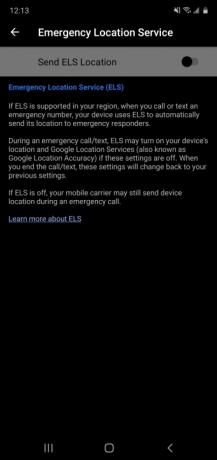
- Open uw Plaats instellingen te vinden Locatieservice voor noodgevallen, Google Locatienauwkeurigheid, Google Locatiegeschiedenis, Google-locatie delen, En Locatie in Zoeken.
- Indien geëtiketteerd Op, tik op de service en schakel deze uit om deze uit te schakelen.
Eenmalige toegang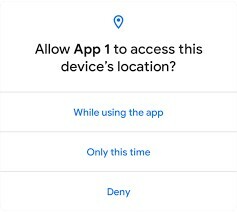
Android heeft nu de mogelijkheid om apps toe te staan om eenmalige toegang tot locatiediensten te vragen om bepaalde taken uit te voeren. Wanneer deze melding verschijnt, kunt u kiezen Alleen deze keer om de app één keer toegang te geven tot de locatie en vervolgens weer uit te schakelen (iOS heeft een vergelijkbare functie). Dit kan erg handig zijn om bepaalde informatie te verkrijgen zonder dat u een app brede rechten hoeft te geven.
Hoe locatieservices op een iPhone uit te schakelen
Het uitschakelen van locatiediensten op een iPhone is iets eenvoudiger, omdat iOS het uiterlijk en de instellingen door de generaties heen niet echt heeft veranderd.
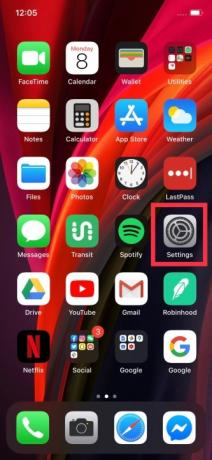
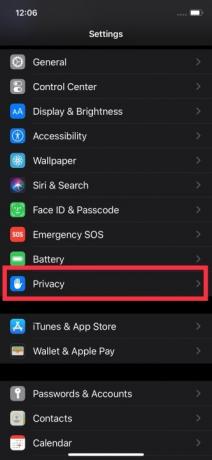


- Open de Instellingen pictogram op uw startscherm.
- Scroll naar beneden en tik op Privacy.
- Tik op Locatiediensten.
- Schakel de Locatiediensten schakel uit om het uit te schakelen.
Locatieservices voor specifieke apps uitschakelen
Om apps die afhankelijk zijn van uw locatie te laten functioneren, wilt u locatieservices voor specifieke apps uitschakelen en niet voor alle.

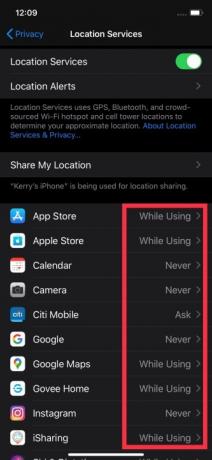
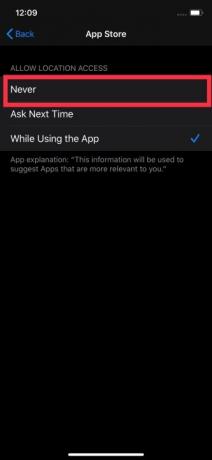
- Open uw Locatiediensten instellingen om een lijst met apps te vinden die mogelijk gebruik maken van locatiediensten.
- Tik op degene die je wilt uitschakelen.
- Rekening Nooit om ervoor te zorgen dat de app geen toegang heeft tot uw locatie, zelfs als deze is ingeschakeld. Als u van gedachten verandert, controleer dit dan Tijdens het gebruik van de app.
Eén keer toegang toestaan
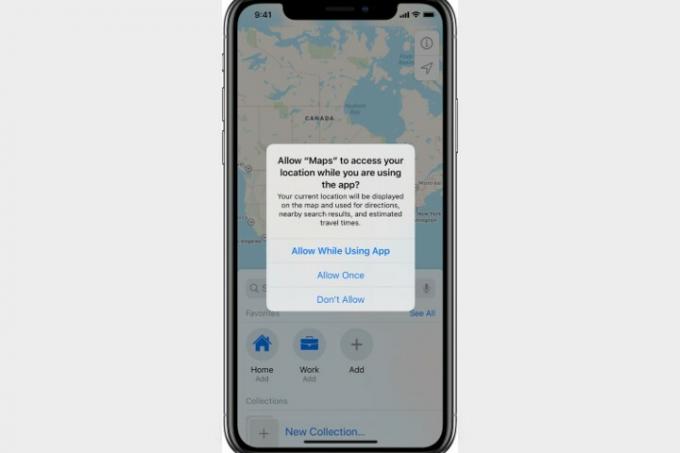
Net als Android zullen iOS-apps vragen of ze locatiegegevens slechts één keer mogen gebruiken om een specifieke taak uit te voeren. Wanneer je de melding ziet verschijnen, kun je kiezen Eenmaal toestaan zodat de app zijn functie kan vervullen, maar geen blijvende tabbladen op uw locatie krijgt zodra deze klaar is.
U kunt de instellingen voor deze meldingen beheren in de Volgen sectie onder Privacy, waarbij apps standaard toestemming moeten geven om u toestemming te vragen. Ontwikkelaars zijn nu verplicht om deze functie op iOS te gebruiken, dus je zou geen apps moeten hebben die er omheen kunnen sluipen. Houd er rekening mee dat deze functie geschatte locatiegegevens voor compatibele apps mogelijk maakt, zodat de app niet precies weet waar u zich bevindt. Als een app kan worden ingeschakeld voor de geschatte locatie, ziet u een kaart wanneer er een waarschuwing verschijnt Nauwkeurig knop die u kunt in- of uitschakelen. Schakel het altijd uit voor meer privacy.
Aanbevelingen van de redactie
- Een ander rapport suggereert dat de iPhone 15 Pro duurder zal zijn
- Apple kan te maken krijgen met een ‘ernstig’ iPhone 15-tekort vanwege productieproblemen, aldus het rapport
- De beste datingapps van 2023: onze 23 favoriete
- De installatie van de essentiële beveiligingsupdate voor Apple-apparaten duurt slechts een paar minuten
- Waarom u Apple Pay niet kunt gebruiken bij Walmart
Upgrade uw levensstijlMet Digital Trends kunnen lezers de snelle technische wereld in de gaten houden met het laatste nieuws, leuke productrecensies, inzichtelijke redactionele artikelen en unieke sneak peeks.



